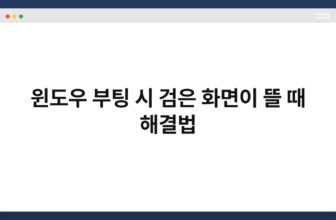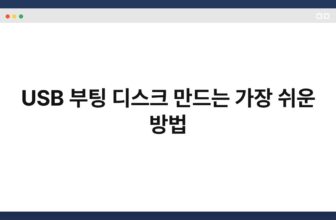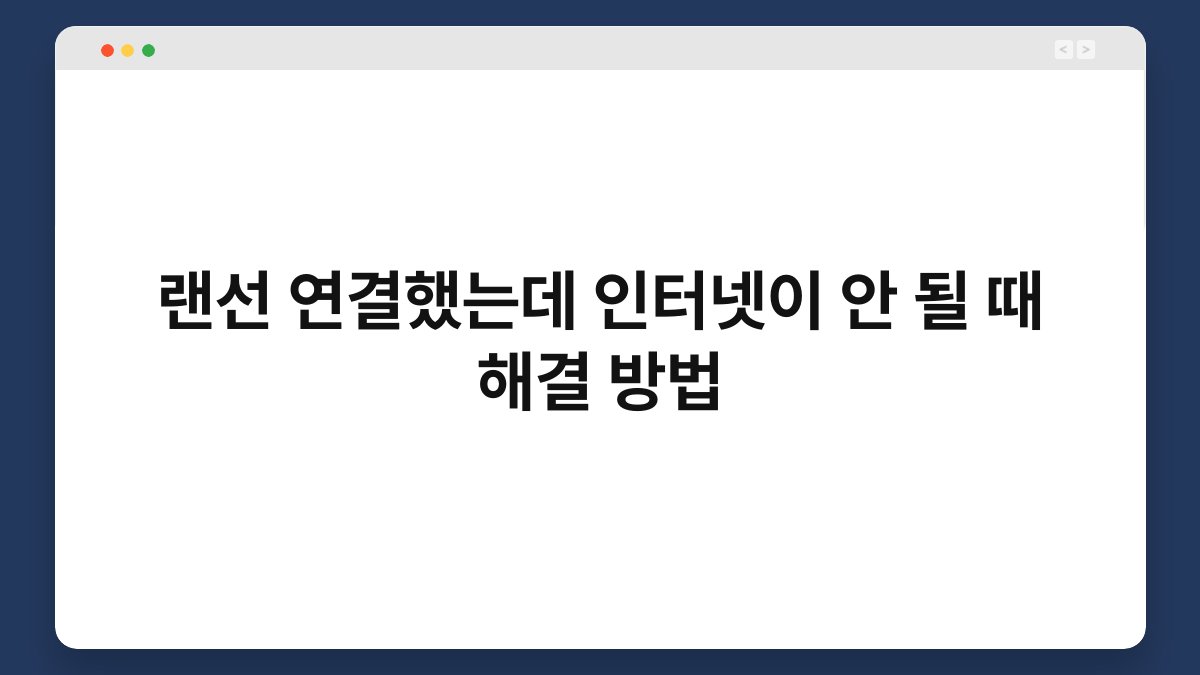
랜선 연결했는데 인터넷이 안 될 때, 참 당황스럽죠? 컴퓨터나 스마트폰을 사용할 때 가장 기본이 되는 것이 바로 인터넷입니다. 그런데 랜선을 연결했음에도 불구하고 인터넷이 작동하지 않는 경우, 많은 사람들이 불안감을 느끼곤 합니다. 이럴 때는 원인을 파악하고 해결 방법을 찾아야 합니다. 이 글을 통해 랜선 연결 후 인터넷이 안 될 때의 다양한 해결 방법을 알아보고, 문제를 신속하게 해결하는 데 도움이 되는 정보를 제공하겠습니다.
랜선 연결했는데 인터넷이 안 될 때 원인 파악하기
랜선 상태 점검하기
랜선이 제대로 연결되어 있는지 확인하는 것이 첫 단계입니다. 랜선의 양쪽 끝이 컴퓨터와 라우터에 확실히 꽂혀 있는지 점검해보세요. 가끔 랜선이 느슨하게 연결되어 있거나 빠져 있을 수 있습니다. 또한, 랜선에 손상이 있는지도 확인해야 합니다. 물리적인 손상이 있다면 새로운 랜선으로 교체하는 것이 좋습니다.
랜선의 상태를 점검할 때, 불량 랜선이 문제를 일으킬 수 있습니다. 랜선 내부의 와이어가 끊어지거나 접촉 불량이 발생하면 인터넷이 불안정해질 수 있습니다. 이런 경우, 다른 랜선을 사용해보는 것도 좋은 방법입니다. 랜선이 정상이라면, 다음 단계로 넘어가야 합니다.
랜선 상태 점검 후에도 문제가 해결되지 않는다면, 라우터와 모뎀의 상태를 확인해야 합니다. 전원 케이블이 제대로 연결되어 있는지, LED 표시등이 정상적으로 작동하는지를 체크해보세요. 이는 인터넷 연결의 기본적인 요소이므로, 꼭 확인해야 합니다.
네트워크 설정 확인하기
랜선이 정상적으로 연결되어 있지만 인터넷이 여전히 작동하지 않는다면, 네트워크 설정을 점검해야 합니다. 컴퓨터나 스마트폰의 네트워크 설정 메뉴에 들어가서 연결된 네트워크가 올바르게 설정되어 있는지 확인하세요. IP 주소가 자동으로 할당되는지, DNS 서버 설정이 올바른지 등을 점검해야 합니다.
컴퓨터의 경우, 네트워크 설정에서 ‘네트워크 어댑터’를 확인해보세요. 랜카드가 활성화되어 있는지, 드라이버가 최신인지 확인하는 것도 중요합니다. 드라이버가 오래된 경우, 업데이트를 통해 문제를 해결할 수 있습니다.
스마트폰에서도 비슷한 절차를 따릅니다. Wi-Fi 설정에서 연결된 네트워크를 선택하고, ‘네트워크 정보’를 확인하여 IP 주소와 DNS 설정을 점검하세요. 이 모든 과정이 끝난 후에도 문제가 지속된다면, 라우터의 설정을 다시 확인해야 합니다.
라우터와 모뎀 재부팅하기
인터넷 연결 문제를 해결하기 위해 가장 간단하면서도 효과적인 방법 중 하나는 라우터와 모뎀을 재부팅하는 것입니다. 전원을 껐다가 10초 정도 기다린 후 다시 켜면, 많은 문제들이 해결됩니다. 이는 시스템의 임시 오류를 제거하고, 새로운 연결을 설정하는 데 도움이 됩니다.
라우터와 모뎀을 재부팅할 때, 모든 케이블이 제대로 연결되어 있는지 다시 한 번 점검하는 것이 좋습니다. 전원 케이블, 랜선, 전화선 등의 연결 상태를 확인하세요. 이 과정을 통해 장비의 초기화가 이루어지며, 인터넷 연결이 복구되는 경우가 많습니다.
재부팅 후에는 반드시 연결 상태를 확인하세요. 컴퓨터나 스마트폰에서 인터넷이 정상적으로 작동하는지 점검하고, 문제가 지속된다면 추가적인 조치를 취해야 합니다.
IP 주소와 DNS 설정 확인하기
IP 주소 확인하기
랜선 연결했는데 인터넷이 안 될 때, IP 주소가 올바르게 설정되어 있는지 확인하는 것이 중요합니다. IP 주소는 네트워크에서 장치를 식별하는 고유한 번호입니다. 이 주소가 올바르게 설정되지 않으면 인터넷에 연결할 수 없습니다.
컴퓨터의 경우, 명령 프롬프트를 열고 ‘ipconfig’ 명령어를 입력하면 현재 설정된 IP 주소를 확인할 수 있습니다. 여기서 IP 주소가 ‘169.254.x.x’와 같은 형식이라면, 자동으로 IP 주소가 할당되지 않은 상태입니다. 이럴 경우, 수동으로 IP 주소를 설정해주거나, DHCP 서버가 정상 작동하는지 확인해야 합니다.
스마트폰에서도 비슷한 방법으로 IP 주소를 확인할 수 있습니다. Wi-Fi 설정에서 연결된 네트워크를 선택하고, ‘네트워크 정보’를 통해 IP 주소를 확인하세요. IP 주소가 정상적으로 할당되지 않았다면, 네트워크 설정을 재검토해야 합니다.
DNS 서버 설정 확인하기
DNS 서버는 도메인 이름을 IP 주소로 변환하는 역할을 합니다. 랜선 연결했는데 인터넷이 안 될 때, DNS 서버 설정이 잘못되면 웹사이트에 접근할 수 없습니다. 따라서 DNS 서버 설정을 확인하는 것이 중요합니다.
컴퓨터의 경우, 네트워크 설정에서 DNS 서버 주소를 수동으로 설정할 수 있습니다. 일반적으로 ‘8.8.8.8’과 ‘8.8.4.4’와 같은 구글 공용 DNS 서버를 사용하면 안정적인 연결을 유지할 수 있습니다. DNS 서버 주소를 변경한 후에는 반드시 네트워크를 재연결해야 합니다.
스마트폰에서도 DNS 설정을 변경할 수 있습니다. Wi-Fi 설정에서 연결된 네트워크를 선택하고, DNS 서버 주소를 입력하세요. DNS 서버를 변경한 후 다시 인터넷에 접속해보세요. 문제가 해결될 가능성이 높습니다.
방화벽 및 보안 소프트웨어 점검하기
랜선 연결했는데 인터넷이 안 될 때, 방화벽이나 보안 소프트웨어가 문제를 일으킬 수 있습니다. 이들 소프트웨어는 인터넷 연결을 차단할 수 있는 설정이 있을 수 있습니다. 따라서 이들 소프트웨어의 설정을 점검하는 것이 중요합니다.
컴퓨터의 경우, 방화벽 설정에서 인터넷 연결을 차단하고 있는 규칙이 있는지 확인하세요. 특정 프로그램이나 포트가 차단되어 있다면, 이를 허용하는 규칙을 추가해야 합니다. 또한, 보안 소프트웨어의 설정에서 인터넷 보호 기능을 일시적으로 비활성화해보는 것도 좋은 방법입니다.
스마트폰에서도 보안 앱이 인터넷 연결을 방해할 수 있습니다. 해당 앱의 설정에서 인터넷 접근 권한을 확인하고, 필요시 접근을 허용하세요. 방화벽이나 보안 소프트웨어의 설정을 조정한 후에는 인터넷 연결 상태를 다시 확인해야 합니다.
네트워크 장비 점검하기
라우터와 모뎀 상태 확인하기
랜선 연결했는데 인터넷이 안 될 때, 라우터와 모뎀의 상태를 확인하는 것이 중요합니다. 이 장비들은 인터넷 연결의 핵심 요소로, 이들이 정상적으로 작동하지 않으면 인터넷이 끊길 수 있습니다. 라우터와 모뎀의 전원 LED가 정상적으로 켜져 있는지 확인하세요.
라우터와 모뎀의 상태를 점검할 때, 장비의 설명서를 참고하여 LED 표시등의 의미를 확인하는 것이 좋습니다. 각 LED의 색상과 상태에 따라 장비의 작동 여부를 알 수 있습니다. 만약 이상이 있다면, 장비를 재부팅하거나 초기화할 필요가 있습니다.
장비 상태가 양호하다면, 인터넷 서비스 제공업체에 문의하여 서비스 장애가 발생하고 있는지 확인해보세요. 이 경우, 문제를 해결하기 위해 추가적인 조치가 필요할 수 있습니다.
랜선의 물리적 손상 확인하기
랜선 연결했는데 인터넷이 안 될 때, 랜선의 물리적 손상 여부를 점검하는 것도 중요합니다. 랜선이 꼬이거나, 꺾이거나, 구부러진 부분이 있다면 신호가 제대로 전달되지 않을 수 있습니다. 따라서 랜선의 상태를 면밀히 살펴보세요.
랜선의 겉면에 손상이 있는지, 연결 부분이 느슨해지지 않았는지 확인해야 합니다. 또한, 랜선이 다른 전선과 접촉하여 간섭이 발생할 수도 있습니다. 이럴 경우, 랜선을 다른 경로로 배치해보는 것이 좋습니다.
물리적 손상이 발견되었다면, 새로운 랜선으로 교체하는 것이 가장 확실한 해결책입니다. 랜선이 정상이라면, 다른 문제를 찾아봐야 합니다.
인터넷 서비스 제공업체에 문의하기
랜선 연결했는데 인터넷이 안 될 때, 마지막으로 고려해야 할 방법은 인터넷 서비스 제공업체에 문의하는 것입니다. 서비스 제공업체의 문제로 인해 인터넷이 끊길 수 있기 때문입니다. 이 경우, 전문가의 도움을 받는 것이 가장 빠른 해결책입니다.
고객센터에 전화를 걸거나 웹사이트를 통해 서비스 장애 여부를 확인할 수 있습니다. 서비스 제공업체에서 문제를 확인하고, 필요한 경우 기술자를 파견해 문제를 해결해 줄 수 있습니다. 이때, 본인의 계정 정보와 문제 상황을 상세히 설명하는 것이 중요합니다.
서비스 제공업체의 문제로 확인되면, 불편함을 최소화하기 위해 빠른 조치를 취해줄 것입니다. 따라서 문의를 통해 정확한 정보를 얻는 것이 중요합니다.
마무리 및 실천 팁
랜선 연결했는데 인터넷이 안 될 때, 여러 가지 원인과 해결 방법이 있습니다. 랜선 상태 점검, 네트워크 설정 확인, 라우터와 모뎀 재부팅 등 다양한 방법을 통해 문제를 해결할 수 있습니다. 또한, IP 주소와 DNS 설정 확인, 방화벽 및 보안 소프트웨어 점검, 네트워크 장비 상태 확인도 중요합니다.
지금까지 설명한 방법들을 차근차근 시도해보세요. 문제가 해결되지 않는다면, 서비스 제공업체에 문의하는 것도 좋은 방법입니다. 기술적인 문제는 전문가의 도움이 필요할 때도 많으니, 주저하지 말고 연락해보세요.
지금이라도 하나씩 점검해보는 건 어떨까요? 작은 문제라도 미리 해결하면 큰 불편을 방지할 수 있습니다.